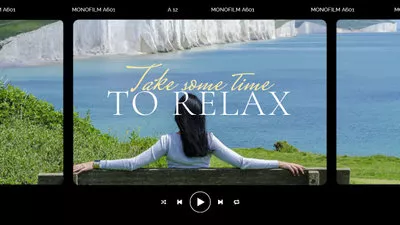- “有没有一种方法,即便在上传之后,也能更改、替换或编辑YouTube视频的音频呢?”
- - “在音频库中找不到我的YouTube视频所需的首选音轨。可以用我自己的音频替换YouTube视频的音频吗?”
你是否曾想过上述这类问题呢?— 试图在YouTube视频上传之后更改其音频?又或者想用自己的文件替换YouTube视频中的音频?
那么,你来对地方了!这篇文章将向你展示如何使用YouTube内置的视频编辑器,在上传视频之后更改其音频。你还能了解到如何利用第三方YouTub视频编辑器- FlexClip,用自己的文件替换YouTube视频中的音频的方法。
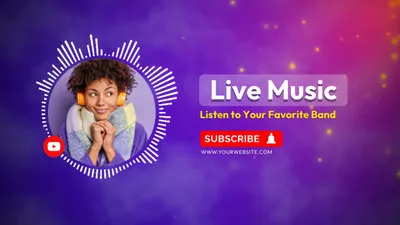



第1部分 更改上传YouTube后视频中的音频
YouTube的视频编辑器为你提供了一个音频库,你可以利用该音频库为自己的YouTube视频添加音频;你甚至可以从音频库中选用一个音频来替换你已上传到YouTube的视频中的音频。
若要用YouTube视频编辑器更改已上传的YouTube视频的音频,请遵循以下步骤。
更改上传YouTube后视频中的音频
第2部分 用自己的文件替换YouTube视频中的音频
当你的视频上传之后,尽管你可以通过YouTube编辑器添加音频或更改音频轨道,但你没办法将其更改为来自YouTube音频库之外的音频轨道。也就是说,在将视频上传到YouTube之后,你无法用自己的文件替换YouTube视频中的音频。
要想用自己的文件替换YouTube视频中的音频,唯一的变通办法是在将视频上传到YouTube之前就替换视频中的音频。为此,你需要一个第三方的YouTube视频编辑器。在这里,我们强烈推荐FlexClip。它是一款功能强大的在线视频编辑器,能让你移除视频中的音频并用自己的文件替换,还能让你对添加的音频轨道细节进行诸多调整。你可以设置音频轨道的起始时间和结束时间,能裁剪音频长度以匹配视频长度,也可以调节原始视频的音量以及导入的音频轨道的音量。它几乎支持所有的音频格式和视频格式。
现在,让我们来了解一下如何使用FlexClip用你自己的文件替换YouTube视频中的音频吧。
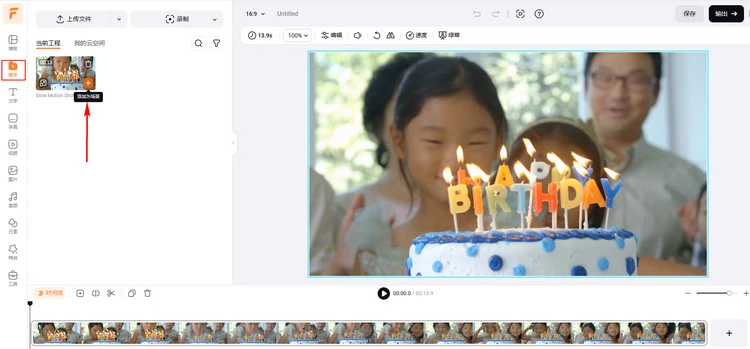
上传
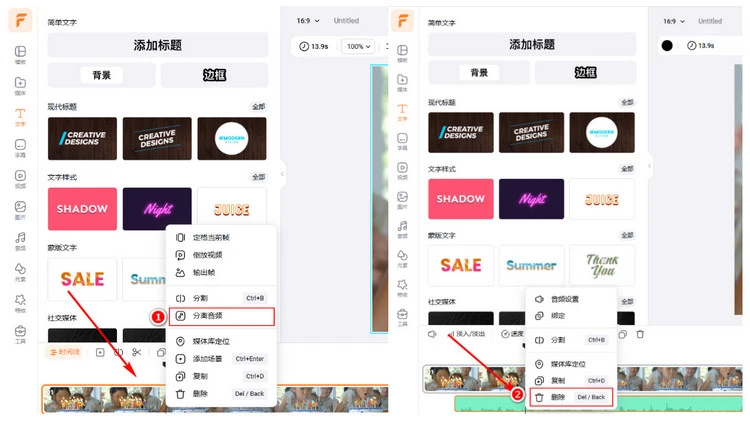
删除原始音频
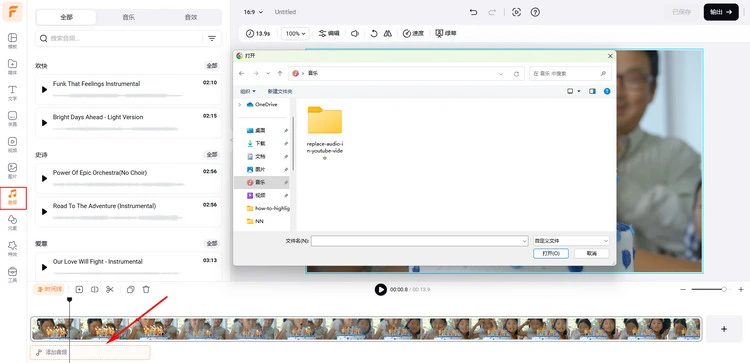
新音频
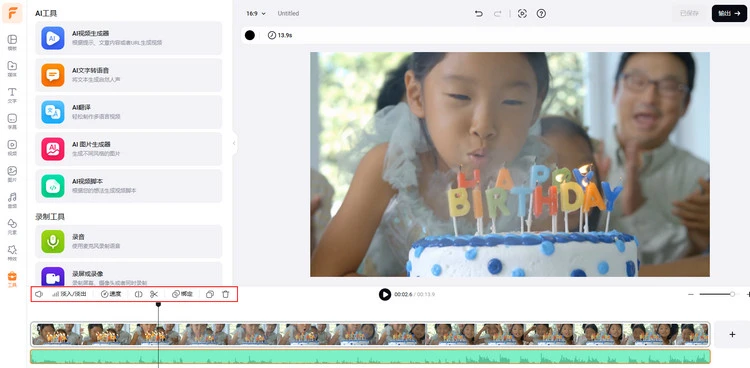
编辑音频
更多功能满足你的各种需求!
在YouTube视频中添加、更改、替换和编辑音频只是FlexClip能做的一部分,它是一款功能完备的在线视频编辑工具。它具备你制作有趣、精彩的视频并分享到社交媒体(包括YouTube、TikTok、Instagram等)所需的一切功能。你可以使用它那些易于操作的工具(如剪辑器、分割器、变速工具等)来编辑音频和视频轨道,甚至还可以尝试它先进的AI工具,比如视频脚本生成器、文字转视频和文字转图像工具、自动字幕生成器等,以此来简化你的视频创作流程。
不知道如何编辑并制作新视频?FlexClip精心打造且可完全自定义的视频模板肯定是你的最佳帮手 — 只需轻松拖放你的视频素材,你就能在几分钟内毫不费力地制作出精美的视频。